


PS铅笔工具画不出来的原因有两种,一是不透明度设置为最小,二是铅笔工具的颜色与背景一样。这样画出来的效果感觉画不出来的视觉。
下面给大家分享的是PS铅笔工具画不出来怎么办的解决方法,具体操作步骤如下:
型号:台式电脑
系统:WIN10系统
软件:Photoshop2019软件
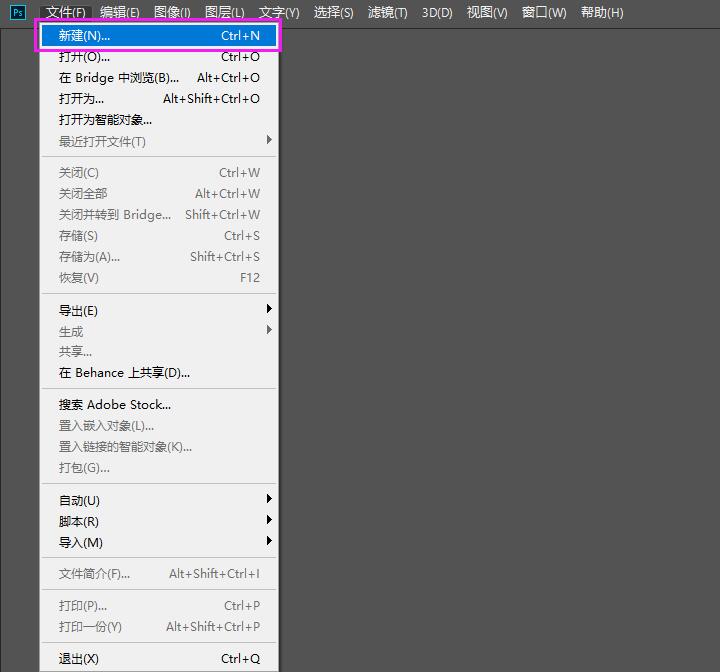 2
2、新建一个800x600像素的文档,点击【确定】。
2
2、新建一个800x600像素的文档,点击【确定】。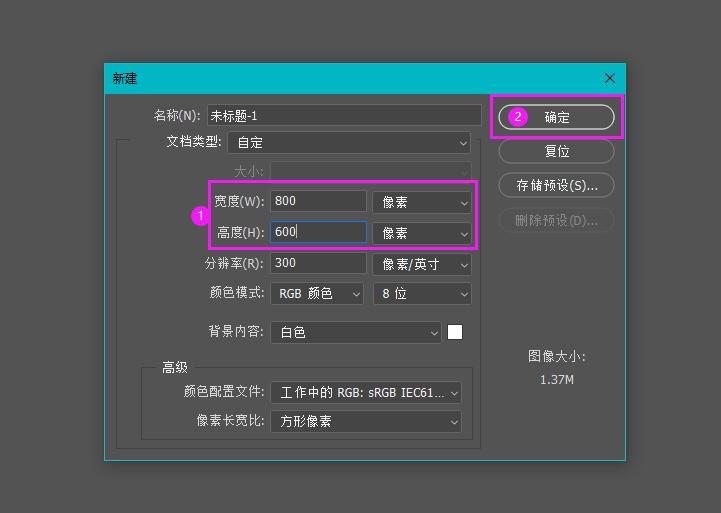 3
3、点击PS工具栏上的【铅笔工具】。
3
3、点击PS工具栏上的【铅笔工具】。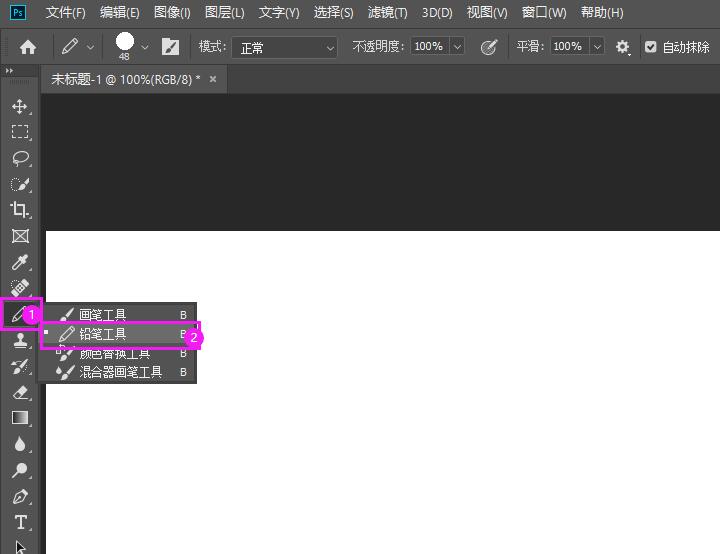 4
4、画不出来的原因是上面【不透明度】设置1%,或是【前景】色与【绘图区】是一样的颜色。
4
4、画不出来的原因是上面【不透明度】设置1%,或是【前景】色与【绘图区】是一样的颜色。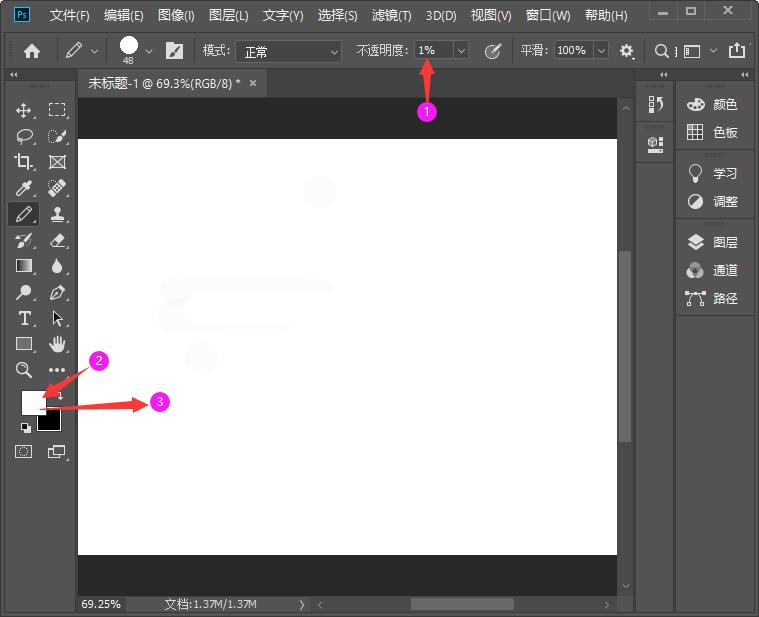 5
5、然后修改【不透明度】为100%,【前景】色改成别的颜色。
5
5、然后修改【不透明度】为100%,【前景】色改成别的颜色。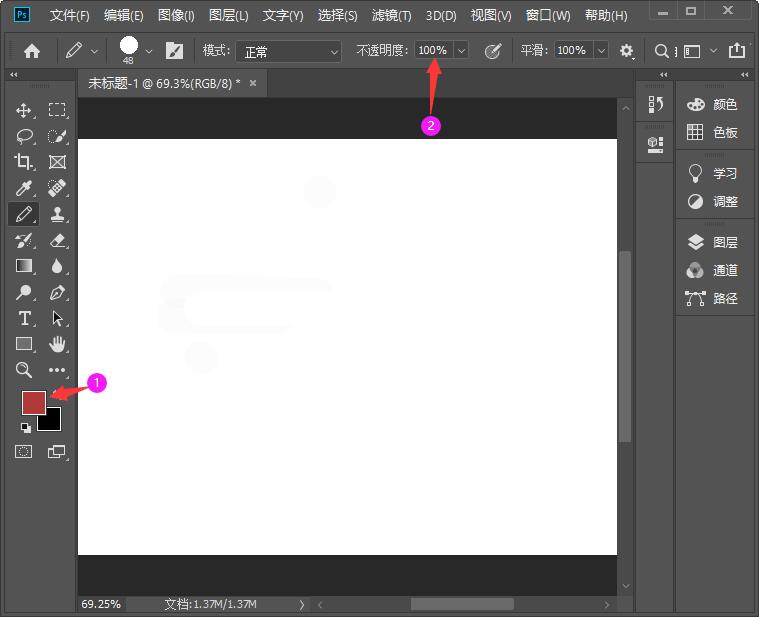 6
6、然后PS铅笔工具就可以画出来了。
6
6、然后PS铅笔工具就可以画出来了。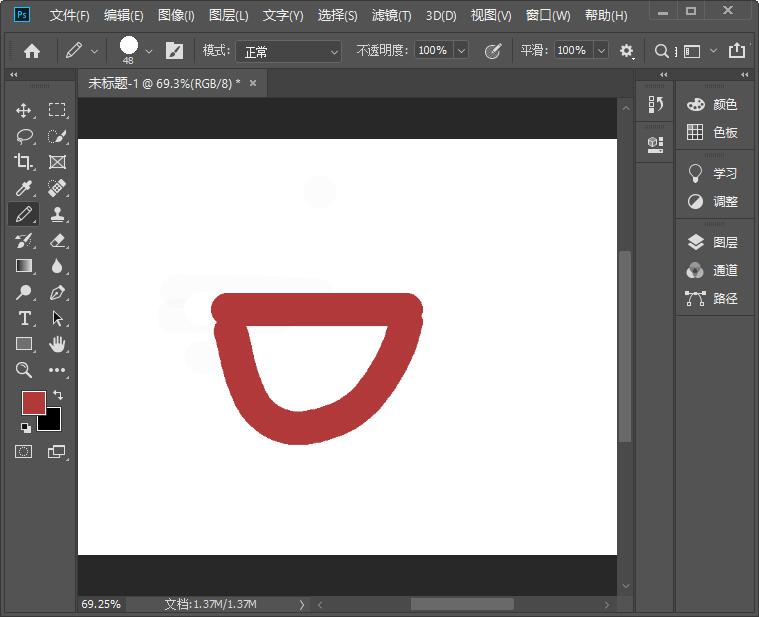 END
END
以上就是解决PS铅笔工具画不出来的方法与步骤,更多的PS教程请关注软件自学网。